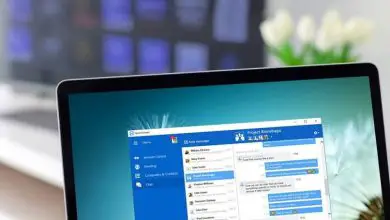Come contare i caratteri in Word: guida passo passo e tutorial
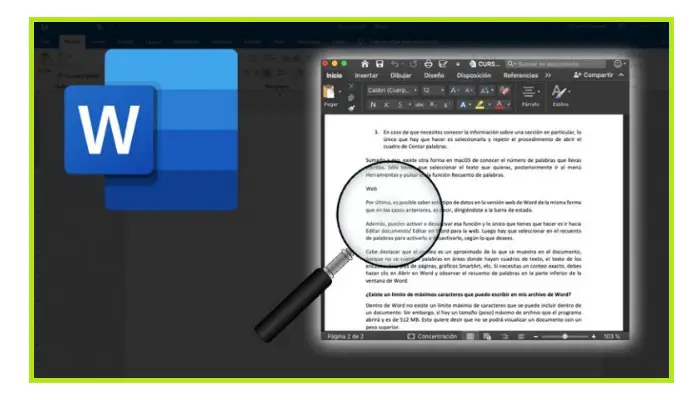
Sapevi che in Word puoi contare il numero di parole in un documento mentre scrivi? Questa è una delle tante interessanti funzionalità incluse in questo software, progettata per semplificare il lavoro di scrittura per gli utenti. Rimani fino alla fine e scopri come contare i caratteri in Word.
Dovresti sapere che puoi contare il numero di pagine, righe, paragrafi e caratteri nel tuo documento. Questo ti farà risparmiare molto lavoro e potrai scoprire la lunghezza dei tuoi testi in pochi semplici passaggi. Per scoprire come farlo, ecco una guida passo passo per contare i caratteri in Word su sistemi come Windows, macOS e persino sul Web.
Passaggi per contare i caratteri in Word
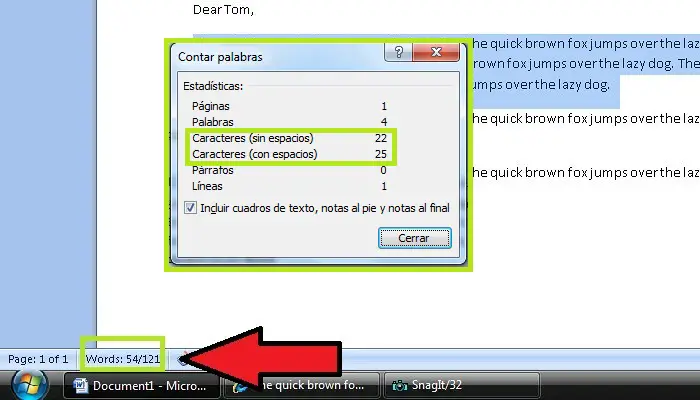
Come abbiamo spiegato prima, con l’aiuto di vari contaparole, puoi scoprire il numero di caratteri del tuo testo, nonché il numero di parole, paragrafi, pagine e molto altro.
È necessario prestare attenzione ai passaggi da seguire in ciascun caso:
1- Finestre
Tutte le informazioni dettagliate sul numero di parole, caratteri, paragrafi e altro in un documento Word possono essere visualizzate direttamente nella barra di stato in fondo al documento.
Se vuoi ottenere dati da una sezione specifica, dovresti farlo:
- Scegli la zona che vuoi conoscere.
- Fare clic sulla barra di stato.
- Quindi si aprirà una finestra in cui troverai il numero di caratteri del testo, il numero di paragrafi, righe, tra gli altri dati.
2- MacOS
Sai già che contare i caratteri in Word è semplice in Windows. Anche se dovresti sapere che la procedura sui computer macOS è la stessa che su Windows, ovvero per scoprire la lunghezza del testo, il numero di caratteri e altri dettagli, devi cliccare sulla barra di stato in fondo al documento.
Con pochi semplici passaggi, dovresti farlo:
- Fare clic sulla barra di stato per vedere il numero di parole nel testo.
- Quindi si apre una finestra di conteggio delle parole (conta parole) con tutte le specifiche richieste.
- Se hai bisogno di informazioni su una sezione specifica, selezionala e ripeti la procedura per aprire la finestra Conteggio parole.
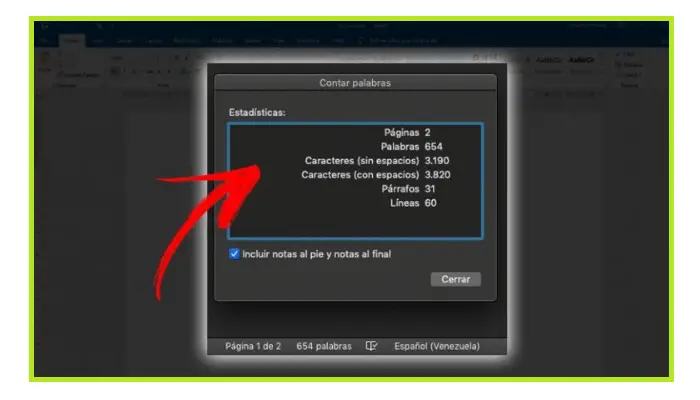
Inoltre, dovresti sapere che macOS ha un altro modo per contare i caratteri in Word e scoprire il numero di parole che hai digitato. Evidenzia semplicemente il testo che desideri, vai sicuramente nel menu Strumenti e procedi a cliccare sulla funzione Conteggio parole.
3- Web
Infine, puoi riconoscere questo tipo di dati nella versione web di Word allo stesso modo dei casi precedenti, ovvero andando sulla barra di stato.
Puoi anche attivare o disattivare questa funzione andando al menu Modifica documento/Modifica in Word per il Web. Successivamente, devi scegliere il conteggio delle parole per attivarlo o disattivarlo, a seconda di quello che vuoi esattamente.
Si noti che il conteggio è un’approssimazione di ciò che viene visualizzato nel documento, poiché le parole non vengono conteggiate nelle aree in cui sono presenti caselle di testo, testo nelle intestazioni, intestazioni e piè di pagina, elementi grafici SmartArt e così via. Se desideri un conteggio accurato, fai clic sul pulsante Apri in Word e osserva il conteggio delle parole nella parte inferiore della finestra di Word.
C’è un limite al numero massimo di caratteri che possono essere scritti in un file Word?
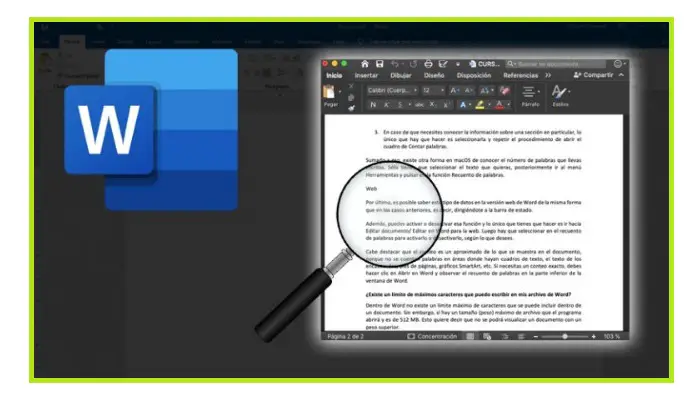
Word non ha un limite massimo sul numero di caratteri che possono essere inclusi in un documento. Tuttavia, esiste una dimensione massima del file (peso) che il programma può aprire ed è 512 MB. Ciò significa che non sarai in grado di visualizzare un documento con file di grandi dimensioni.
D’altra parte, troverai limitazioni in altre aree come:
- Numero massimo di segnalibri: 16380
- Numero massimo di stili: 4079
- Numero massimo di commenti: 16380
- Numero di documenti secondari nel documento master: 255
- Numero massimo di campi: 2.147.483.647
- Numero massimo di mosse: 32.752.